KoboやReaderのEPUBの文字化け
楽天KoboやSONY Readerで電子書籍のファイル形式、EPUBで作成した電子書籍を表示させると、日本語が文字化けすることがあります。修正法方法と解決策を紹介。
KoboやReaderのEPUBの文字化け
Last update 2016-12-30 0:36
Sponsord Link
EPUBは、いろいろなで電子ブックリーダーで表示することが出来るファイル形式のひとつで、Sigilという無料のエディターソフトを使うと、誰でも電子書籍を作れてしまいます。
私は、
1.購入してきた本を断裁し、
3.画像やPDFから文字をテキストに変換してくれるe.Typist v.14.0というOCRソフトでテキストファイルに変換
4.一太郎でテキストファイルを読み込み、編集・修正し、EPUB形式で出力
5.KoboやSony Readerなどに転送して読書
という感じでまだ電子書籍化されていない本を自炊して読んでいるのですが、EPUB形式のファイルを楽天KoboやSONY Readerに転送して表示させると、文字化けしてしまうんです。
楽天KoboとSONY Readerで文字化けを治す方法が違うので、それぞれ紹介します。
楽天Koboの日本語の文字化けを治すには
ファイル名に .kepub を追加する
作成したEPUBファイルのファイル名に「 .kepub 」を追加すると文字化けしないようです。
例えば、
aaaa.epub
↓
aaaa.kepub.epub
これでKoboに転送してみてください。
フォントを変更する
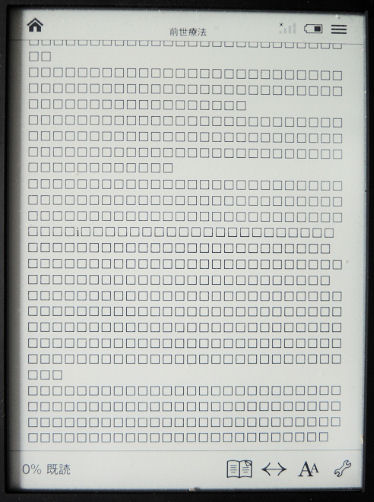 もし、すでにEPUB形式のファイルをKoboに転送してしまっていて、文字が □ のように表示される場合は・・・・
もし、すでにEPUB形式のファイルをKoboに転送してしまっていて、文字が □ のように表示される場合は・・・・
 ①画面の中央から下のあたりをタップします。
①画面の中央から下のあたりをタップします。
すると、このように
下からメニューがせり上がってくるので、
②「AA」と書かれたアイコンをタップします。
 「フォント」の部分がデフォルトでは「ドキュメント デフォルト」になっていると日本語が文字化けしてしまいます。
「フォント」の部分がデフォルトでは「ドキュメント デフォルト」になっていると日本語が文字化けしてしまいます。
楽天Koboは、元々カナダの会社が作ったものなので、デフォルトだと英語表示なのかもしれませんね。
「ドキュメント デフォルト」の部分をタップします。
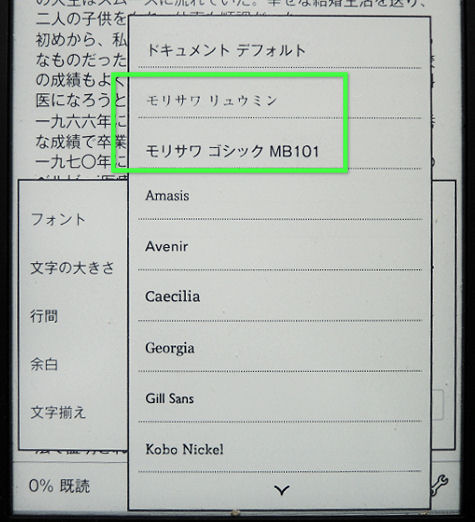 一覧の中から「モリサワリュウミン」か「モリサワゴシック」を選択します。
一覧の中から「モリサワリュウミン」か「モリサワゴシック」を選択します。
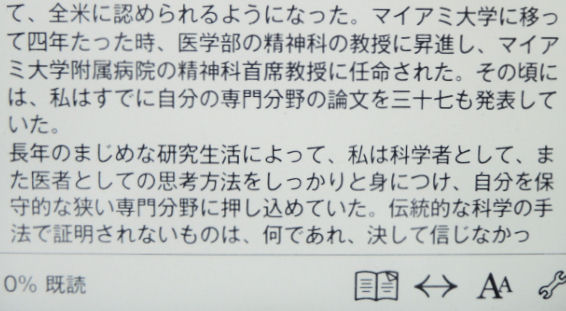 これで文字化けが治りました。
これで文字化けが治りました。
おすすめはモリサワゴシック。文字が太くて読みやすいです。
楽天Koboの場合、一度この設定をしてしまえば、他のEPUBの文字化けも修正されます。
SONY Readerの文字化けを治すには
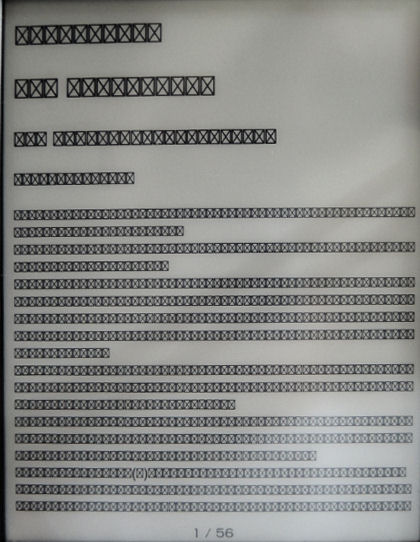 SONY Readerも日本語のEPUBを読みこませると、このように文字化けしてしまいます。
SONY Readerも日本語のEPUBを読みこませると、このように文字化けしてしまいます。
Readerの場合、Readerの設定ではなくEPUBのファイルの中身自体を修正しないと直せません。
Sigilで修正する
まず、EPUB形式のファイルを扱えるSigilを立ち上げます。(インストールや使い方は、リンク先を参照)
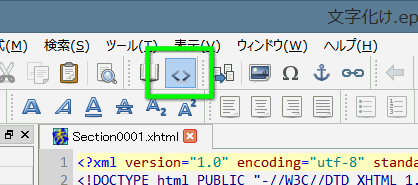 Sigilを立ち上げたら、文字化けしたEPUBを読み込ませます。
Sigilを立ち上げたら、文字化けしたEPUBを読み込ませます。
EPUBファイルをSigilに、ドラッグアンドドロップすれば開きます。
つづいてタグ編集モード(画像の四角で囲まれた部分)をクリックします。
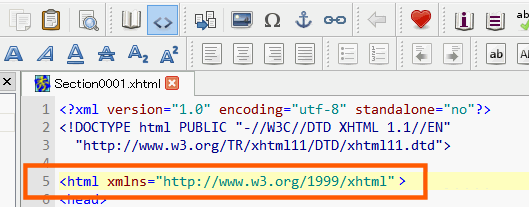 上の方に「 <html 」で始まる部分があると思うのですが、この部分を・・・
上の方に「 <html 」で始まる部分があると思うのですが、この部分を・・・
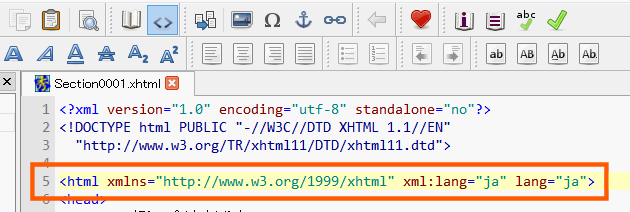 「 xml:lang="ja" lang="ja"> 」のように■の部分を付け足します。
「 xml:lang="ja" lang="ja"> 」のように■の部分を付け足します。
※スペースも含め全てて半角
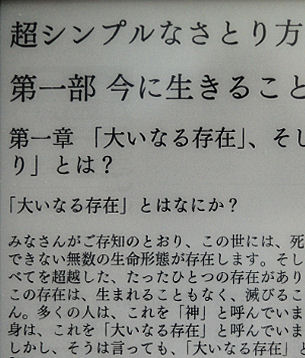 文字化けが解消されました。
文字化けが解消されました。
楽天Koboでは、この記載がなくても文字化けしないんですけれどSONY Readerでは、このように付け足さないと文字化けしてしまうようです。
そのため文字化けするEPUBファイルは、全てこのように修正しないといけません。
まとめ
EPUB形式のファイルは、楽天KoboやSONY Reader、そしてiPhoneやスマホの電子書籍アプリなどでも表示させることができるので、自炊してテキストファイルに変換したら、EPUBで保存することをおすすめします。
EPUBの基本構造はHTML形式で、ZIPで画像やスタイルシートなどをまとめて圧縮したものがEPUBになります。
フォントの大きさを変更したり、スタイルシートを使えば行間を広げたりすることもできます。
文字の大きさを変更すると、それに合わせてページ構成も変更されるので、本格的な電子書籍を作ることができます。
関連ページ
- EPUBファイルの作成と編集
- 電子ブックリーダー
最終更新日 2016-12-30 0:36
Sponsord Link
カテゴリー
- iPhone
- モバイル・携帯
- Mac
同じカテゴリーの記事
![]() 投稿日:2013-08-12
|
投稿日:2013-08-12
| ![]() |
| ![]() |
| ![]()
Copyright (c) iPhone入門 All Rights Reserved.